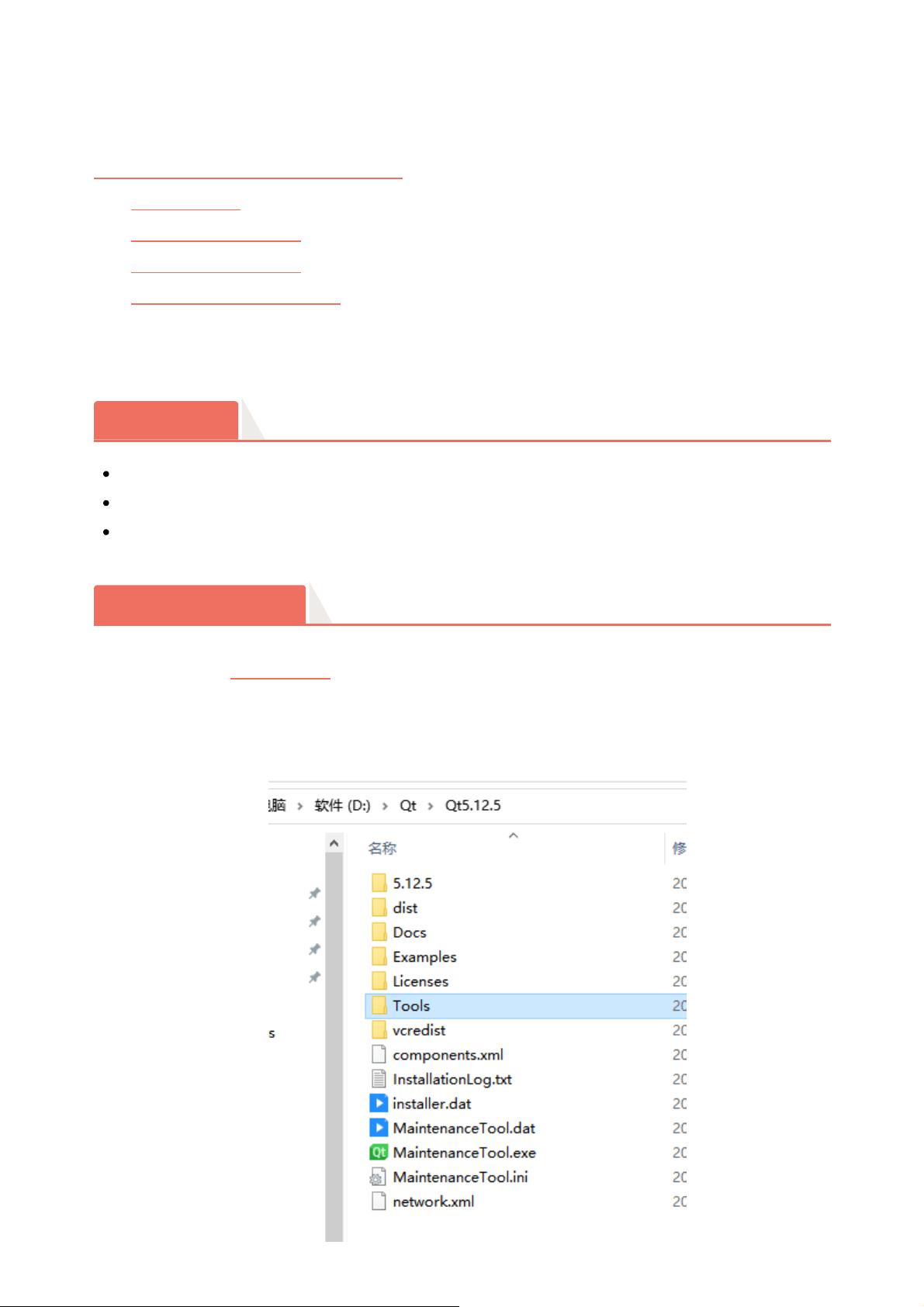Windows环境下QtMqtt源码编译与配置全攻略
需积分: 5 72 浏览量
更新于2024-08-05
3
收藏 855KB PDF 举报
本教程详细介绍了在Windows环境下如何编译和配置QtMqtt库,适用于Qt 5.12.5版本,采用mingw730_64编译器。教程内容包括QtMqtt源码的获取、编译过程以及帮助文档的生成。
1、环境说明
操作系统:Windows 10
Qt版本:5.12.5
编译器:mingw730_64
2、下载QtMqtt源码
首先,你需要访问QtMqtt的GitHub仓库,根据你的Qt版本(并非QtCreator版本)选择相应的QtMqtt分支。例如,如果你的Qt版本是5.12.5,你可以访问https://github.com/qt/qtmqtt/tree/5.12.5,下载源码ZIP文件。
3、编译QtMqtt源码
步骤1:在Qt的安装路径下,找到对应编译器的目录(如:D:\Qt\Qt5.12.5\5.12.5\mingw73_64),创建一个名为QtMqtt的文件夹。接着,将下载的源码中的`src\mqtt`文件夹内的头文件复制到该目录下的`include\QtMqtt`文件夹。
步骤2:打开`qtmqtt.pro`文件,确保你使用的是与编译器路径一致的Qt环境。
步骤3:点击Qt Creator的“锤子”图标开始编译。编译完成后,你会在`build-qtmqtt-Desktop_Qt_5_12_5_MinGW_64_bit-Debug`文件夹中看到生成的文件。
步骤4:将`lib`文件夹下的`Qt5Mqtt.dll`和`Qt5Mqttd.dll`复制到Qt的`bin`目录下(如:D:\Qt\Qt5.12.5\5.12.5\mingw73_64\bin)。
步骤5:将`lib`文件夹内除上述两个DLL文件之外的所有文件复制到Qt的`lib`目录下。
步骤6:最后,将`mkspecs\modules-inst`文件夹下的`qt_lib_mqtt.pri`和`qt_lib_mqtt_private.pri`文件复制到Qt的相应目录下。
完成以上步骤后,你就成功地在Windows环境下编译并配置了QtMqtt库,可以将其用于Qt项目开发,实现MQTT协议的功能。
4、生成QtMqtt帮助文档(未提供具体步骤)
在描述中提到的生成QtMqtt帮助手册配置部分未在具体内容中给出详细步骤。通常,这可能涉及使用Qt Assistant或Doxygen等工具,将QtMqtt的API文档生成为.chm或HTML格式,以便开发者查阅。具体操作可能包括设置文档生成工具的配置,指定源代码位置,然后执行生成命令。
总结:
本教程详细指导了Windows用户如何在Qt 5.12.5和mingw730_64编译环境下编译和配置QtMqtt库,以实现MQTT通信功能。通过遵循这些步骤,开发者可以顺利地将QtMqtt集成到自己的项目中,并利用其提供的API进行MQTT协议的编程。对于生成QtMqtt的帮助文档,虽然没有提供具体步骤,但通常需要使用专门的文档生成工具,如Qt Assistant或Doxygen。
2019-05-28 上传
2018-04-06 上传
2023-04-13 上传
点击了解资源详情
点击了解资源详情
点击了解资源详情
2023-07-14 上传
2023-04-12 上传
mahuifa
- 粉丝: 3w+
- 资源: 38
最新资源
- 开源通讯录备份系统项目,易于复刻与扩展
- 探索NX二次开发:UF_DRF_ask_id_symbol_geometry函数详解
- Vuex使用教程:详细资料包解析与实践
- 汉印A300蓝牙打印机安卓App开发教程与资源
- kkFileView 4.4.0-beta版:Windows下的解压缩文件预览器
- ChatGPT对战Bard:一场AI的深度测评与比较
- 稳定版MySQL连接Java的驱动包MySQL Connector/J 5.1.38发布
- Zabbix监控系统离线安装包下载指南
- JavaScript Promise代码解析与应用
- 基于JAVA和SQL的离散数学题库管理系统开发与应用
- 竞赛项目申报系统:SpringBoot与Vue.js结合毕业设计
- JAVA+SQL打造离散数学题库管理系统:源代码与文档全览
- C#代码实现装箱与转换的详细解析
- 利用ChatGPT深入了解行业的快速方法论
- C语言链表操作实战解析与代码示例
- 大学生选修选课系统设计与实现:源码及数据库架构